excel打印不全怎么办 Excel打印设置不正确导致表格不完整怎么办
更新时间:2024-08-02 09:58:48作者:xiaoliu
在日常办公中,我们经常会使用Excel来处理数据和制作表格,有时候在打印时可能会遇到一些问题,比如打印不全或者表格不完整。这通常是由于Excel打印设置不正确导致的。要解决这个问题,我们需要仔细检查打印设置,包括页面布局、纸张大小和打印范围等,确保表格能够完整地打印出来。只有正确设置了打印参数,才能保证我们的工作效果更加专业和完美。
具体方法:
1打开excel软件,在“文件”菜单栏选择“打印预览”中的“设置打印区域”。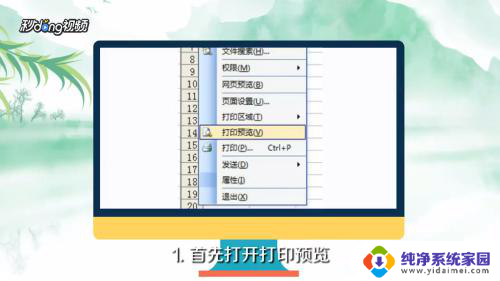 2打开打印预览后,编辑界面就会出现虚线框。每个虚线框的位置即为单张打印能打印完整的范围。
2打开打印预览后,编辑界面就会出现虚线框。每个虚线框的位置即为单张打印能打印完整的范围。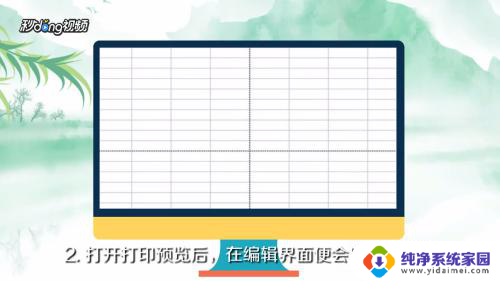 3打开“页面设置”选项,纸张大小要设置正确。在打印质量设置中,更改打印密度可以增加打印范围。
3打开“页面设置”选项,纸张大小要设置正确。在打印质量设置中,更改打印密度可以增加打印范围。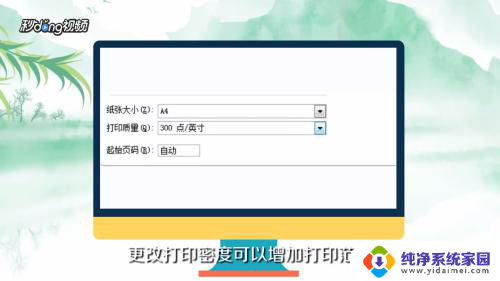 4若调整完毕后依然出现打印不全,可以进行页边距设置。缩小页边距以提供更多打印范围。
4若调整完毕后依然出现打印不全,可以进行页边距设置。缩小页边距以提供更多打印范围。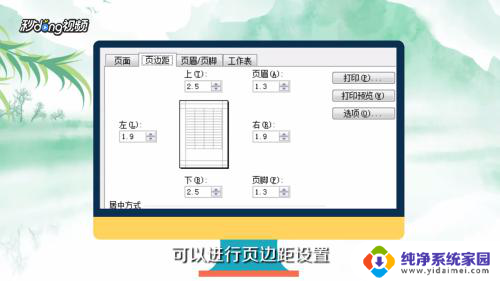
以上是解决Excel打印不完整问题的全部内容,如果遇到这种情况,可以根据小编的方法来解决,希望对大家有所帮助。
excel打印不全怎么办 Excel打印设置不正确导致表格不完整怎么办相关教程
- excel打印时候显示打印不全怎么办 Excel表格打印预览页面显示不全的调整步骤
- 为什么打印预览看不到内容 Excel打印预览显示不全怎么办
- 怎么将excel表格打印在一页 Excel表格如何调整为一页打印
- excel表格文字显示不完整怎么办 如何调整Excel表格中文字显示不完整的问题
- 打开表格提示内存或磁盘空间不足 内存不足导致excel无法打开怎么办
- 打印内容不全怎么设置 word打印显示不全怎么调整
- 表格无法打印怎么回事 excel打印预览没有内容怎么办
- wps打印文件打印不完整怎么办 WPS文件打印不完整的原因及解决方法
- 如何将表格打印在正中间 Excel表格如何在纸张正中心打印
- 电脑表格求和不正确怎么办 excel求和公式计算结果不正确怎么办
- 笔记本开机按f1才能开机 电脑每次启动都要按F1怎么解决
- 电脑打印机怎么设置默认打印机 怎么在电脑上设置默认打印机
- windows取消pin登录 如何关闭Windows 10开机PIN码
- 刚刚删除的应用怎么恢复 安卓手机卸载应用后怎么恢复
- word用户名怎么改 Word用户名怎么改
- 电脑宽带错误651是怎么回事 宽带连接出现651错误怎么办